從遠端使用者介面直接列印檔案
可以從「遠端使用者介面」直接列印PDF、PS/EPS、TIFF/JPEG或影像檔案,而不必將其開啟。
|
須知
|
|
若安裝了「imagePRESS Server」,則無法使用「直接列印」功能。
|
直接列印
利用「直接列印」功能,可以將檔案直接傳送到印表機,而不必使用印表機驅動程式。印表機會識別檔案並加以列印。因此,不需要開啟檔案即可進行列印。
要使用「直接列印」功能進行列印,從「遠端使用者介面」指定要列印的檔案(PDF檔案或TIFF/JPEG影像檔案)。也可以指定URL,從網路直接列印PDF檔案。
「直接列印」功能還支援從指令提示字元輸入指令(LPR指令)。
|
須知
|
|
使用「直接列印」需要選購產品。有關選購產品的詳細資訊,請參閱"每種功能所需的選購產品."
用於「直接列印」的觸控面板顯示螢幕設定包括「一般設定」、「Imaging設定」和「PDF設定」。有關「一般設定」、「Imaging設定」和「PDF設定」的設定詳細資訊,請參閱"功能設定:印表機."
即使在使用「直接列印」功能不能列印檔案或列印輸出無法對齊,也能夠在應用程式中開啟檔案並使用印表機驅動程式進行列印。
|
直接列印PDF檔案
要從「遠端使用者介面」直接列印PDF檔案,請執行以下步驟:
|
須知
|
|
必須安裝「imagePRESS Printer Kit」,才能不必開啟PDF檔案即可進行列印。
|
1.
按一下[直接列印]→[PDF檔案]。
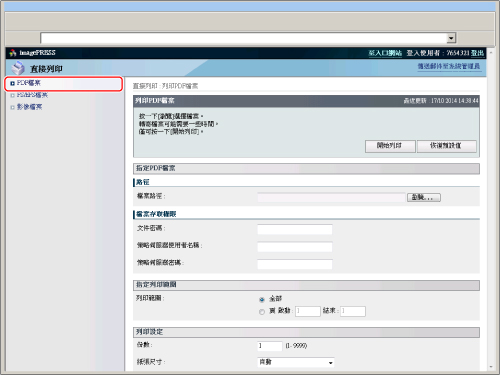
2.
指定要列印的PDF檔案。
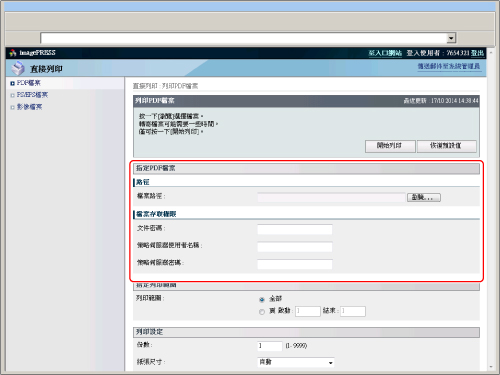
若要指定檔案路徑,按一下<檔案路徑>的[瀏覽]→按一下[開啟]。
若要指定URL,輸入<檔案路徑>的URL。
若需要密碼才能開啟文件或列印時必須輸入密碼,請在<文件密碼>中輸入密碼。
若要列印連結到策略伺服器的PDF檔案,請輸入<策略伺服器使用者名稱>和<策略伺服器密碼>。
|
須知
|
|
若嘗試不輸入密碼列印檔案,則會顯示<PDL PDF Data Decode Err>(PDL PDF資料解碼錯誤)訊息,並且列印取消。要列印禁止列印的PDF檔案,或以高解析度列印只允許低解析度列印的PDF檔案,輸入主密碼。
|
|
注意
|
|
要透過指定URL進行列印,必須將「設定/註冊」的 [管理設定]下[遠端使用者介面]中的[使用參考列印]設定為「開啟」。
若透過輸入PDF檔案的URL指定列印該檔案,則此PDF檔案下載完畢或瀏覽器從網路伺服器中斷連線之後,才能處理下一列印工作。
透過輸入PDF檔案的URL列印該檔案時,僅支援HTTP通訊協定。
|
3.
設定<指定列印範圍>。
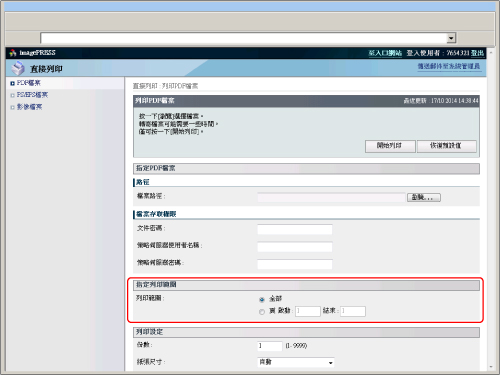
若選擇[全部],則列印全部頁。
若選擇[頁],輸入頁範圍→僅列印指定頁。
4.
設定[列印設定]。
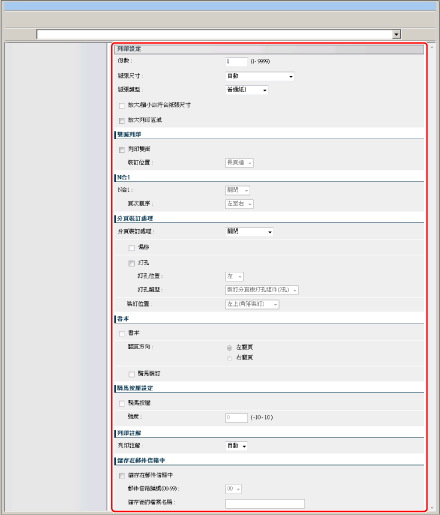
|
[份數]
|
利用該設定可以指定列印份數。
|
|
[紙張尺寸]
|
此設定指定輸出的紙張尺寸。
若選擇[自動],會根據PDF檔案頁面尺寸選擇最合適的紙張來源。
若選擇除[自動]以外的設定列印檔案,可使PDF檔案頁面尺寸的長頁邊與所選紙張的長頁邊方向一致。
若選擇[自動]並且PDF的紙張尺寸超出本機器的最大或最小列印尺寸時,將使用本機器的預設紙張尺寸列印資料。
|
|
[紙張類型]
|
該設定指定輸出紙張類型。
|
|
[手動送紙]
|
利用該設定,可以將紙張輸送來源固定到手動輸送。
|
|
[放大/縮小以符合紙張尺寸]
|
若選擇該核取方塊,可以在可列印區域內將所選的紙張尺寸的長度和寬度以相同的倍率進行放大或縮小。但是如果在「紙張尺寸」中選擇了[自動],該功能將不可用。
|
|
[放大列印區域]
|
該設定用於指定是否將可列印區域放大到紙張邊緣。
|
|
[列印雙面]
|
該設定指定在紙張單面還是雙面進行列印。
|
|
[裝訂位置]
|
該設定指定是將裝訂位置放置紙張長邊還是短邊。若在觸控面板顯示螢幕上指定預留裝訂邊,則紙張正面和反面的裝訂預留裝訂邊位置會自動調整。
有關詳細資訊,請參閱"Gutter(留白)." |
|
[N合1]
|
可以在1張紙上列印幾頁PDF檔案資料。
從左(上)到右列印多頁。 * 在一個頁面上列印多頁時,請在<紙張尺寸>中選擇[自動]以外的紙張尺寸。
|
|
[頁次順序]
|
在「頁面版面」設定中,若在一個頁面上列印多頁,可以指定佈局到源紙張上的頁面順序。
|
|
[分頁裝訂處理]*
|
該設定指定按頁或按份列印。
若選擇[關閉],則在列印下一頁之前列印同一頁的所有影本。
若選擇[分套(頁次順序)],則在列印下一頁之前列印各影本的所有頁。
若選擇[檢集(相同頁)],則在列印下一頁之前列印同一頁的所有影本。
若選擇[裝訂],則列印和裝訂各影本(排序)的所有頁。
|
|
[旋轉90度]*
|
若在[分頁裝訂處理]中選擇該核取方塊和[分套(頁次順序)],則按頁次順序輸出指定套數的列印件,並且每套列印件按交替的方向輸出。
若在[分頁裝訂處理]中選擇該核取方塊和[檢集(相同頁)],則按頁輸出指定套數的列印件,並且每套頁按交替的方向輸出。
|
|
[偏移]*
|
若在[分頁裝訂處理]中選擇該核取方塊和[分套(頁次順序)],則列印各影本(排序)的所有頁,且每隔一個完整的影本就會偏移表示各影本的開始位置。
若在[分頁裝訂處理]中選擇該核取方塊和[檢集(相同頁)],則在列印下一頁之前列印同一頁的所有影本。每隔一整套頁就會偏移表示新一套開始的位置。
|
|
[打孔]*
|
利用該設定,可以在已有列印內容的紙張上打孔。
選擇該核取方塊和<打孔位置>的[左]、[右]、[上]或[下]中的任意一個。 對於<打孔類型>,選擇所使用打孔組件的類型。
若選擇裝訂和打孔設定,指定打孔和裝訂設定使位置一致。如果位置不相符(如裝訂位置設定為右,打孔位置設定為左),這兩項設定都會失效,且列印紙張時不會進行裝訂或打孔。
打孔的數量根據安裝的裝訂分頁機的打孔組件的類型而有所差異。
|
|
[裝訂位置]*
|
若在[分頁裝訂處理]中選擇[裝訂],該設定會指定裝訂位置。
若選擇[角落裝訂],就可以選擇[左上]、[右上]、[左下]或[右下]中的任意一個。
若選擇[雙針裝訂],就可以選擇[左]、[右]、[上]或[下]中的任意一個。
|
|
[書本]*
|
利用該設定,可以為列印輸出件裝訂成書本作準備。書本列印是將兩頁資料列印在一頁的正反面並二等分摺疊裝訂成一本書的過程。
|
|
[翻頁方向]*
|
若選擇[書本],可以選擇[左翻頁]或[右翻頁]。
[左翻頁]:創建左翻頁書本。
[右翻頁]:創建右翻頁書本。
|
|
[騎馬裝訂]*
|
利用該設定,當選擇[書本]時,可以透過將書本頁沿頁面中間裝訂並摺疊來裝訂完成的列印工作。
|
|
[騎馬按壓]*
|
選擇[騎馬裝訂]時,可以指定是否執行騎馬按壓。
使用此功能,可以撫平騎馬裝訂區域。
|
|
[強度]*
|
選擇[騎馬按壓]時,此設定可用。
可以在–10到+10之間指定騎馬按壓的強度。
|
|
[列印註解]
|
該設定指定是否列印註釋。
若選擇[關閉],則不會列印註釋。
若選擇[自動],僅列印PDF檔案中指定要列印的註釋。
|
|
[儲存在郵件信箱中]
|
要在郵件信箱中儲存資料,請選擇[儲存在郵件信箱中],然後再選擇接收者郵件信箱。在<儲存後的檔案名稱>中為要儲存至郵件信箱中的資料輸入檔案名稱。最多可以輸入24個字元。
|
* 根據可用的選購產品,「遠端使用者介面」上顯示的設定和數值會有所不同。有關詳細資訊,請參閱"功能設定:印表機."
5.
設定[品質設定]。
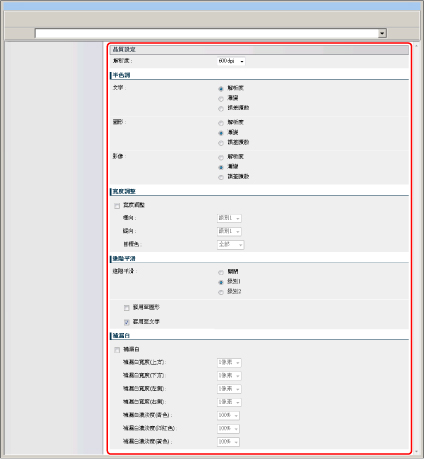
|
[解析度]
|
該設定指定列印解析度。
解析度以dpi(每英吋的點數)單位表示,指一英吋內的點數。值越高,解析度越大,從而可以表現更精細的細節。 若選擇[600 dpi],可以執行適用於普通文件和表格的列印。
若選擇[1200 dpi],可精確列印字元和線條。
|
|
[半色調]
|
該設定指定如何表現半色調。
列印資料以點表示。使用抖動圖案(即點組)表現細微的漸變、邊緣和陰影。這種表現方法稱為半色調處理。 若選擇[解析度],可以列印具有清楚輪廓的文字,該設定最適合列印文字和細線條。
若選擇[漸變],可以列印出平滑的漸變和輪廓,該設定最適合列印使用漸變的圖表和圖形。
若選擇[誤差擴散],儘管碳粉穩定性較弱,仍可以進行比[解析度]更精細的列印。此設定適於清晰地列印小字元、精細線條和輪廓(如來自CAD資料)。
|
|
[寬度調整]
|
該設定指定是否調整字元或線條的寬度。
可以指定[縱向]和[橫向]的寬度。
[級別2]的效果比[級別1]寬。若使用[級別1]無法獲得正確的效果,請選擇[級別2]。
可以透過在[目標色]中選擇[全部]或[僅黑色]指定是調整所有顏色字元或線條的寬度,還是僅調整黑色字元或線條的寬度。
不能將此設定與[補漏白]一起使用。
|
|
[進階平滑]
|
該設定用於平滑圖形(應用程式軟體創建的插圖)和字元的鋸齒狀輪廓。
[級別2]執行比[級別1]更高級別的平滑處理。若選擇[級別1]仍無法列印出平滑的結果,請選擇[級別2]。
透過對「套用至圖形」和「套用至文字」進行選擇,可以選擇對圖形還是文字資料套用平滑處理。
利用該設定,可以對圖形資料和文字資料套用平滑處理。平滑處理不適用於影像資料。
若「解析度」設定為[1200 dpi],則「套用至文字」的設定無效。
"只有「進階平滑」選擇[級別1]或[級別2]時,才能選擇「套用至圖形」和「套用至文字」。
只有印表機驅動程式中的「進階平滑」設定為「印表機預設值」,該設定上的「套用至圖形」和「套用至文字」設定才有效。
根據字元和圖形樣式,「進階平滑」的結果會有所不同。
|
|
[補漏白]
|
透過在重要影像和影像周圍的顏色板之間創建重疊,可以防止由於影像發生位移而造成的影像損壞。
[補漏白寬度]
可以為左、右、上和下指定從0到3像素的補漏白寬度。
[補漏白濃淡度]
可以為青色(C)、洋紅色(M)和黃色(Y)指定從0到100%的補漏白濃淡度。
如果強調的影像濃淡度較淺,補漏白功能將不起作用。
不能將此設定與[寬度調整]一起使用。
|
6.
設定[色彩設定]。
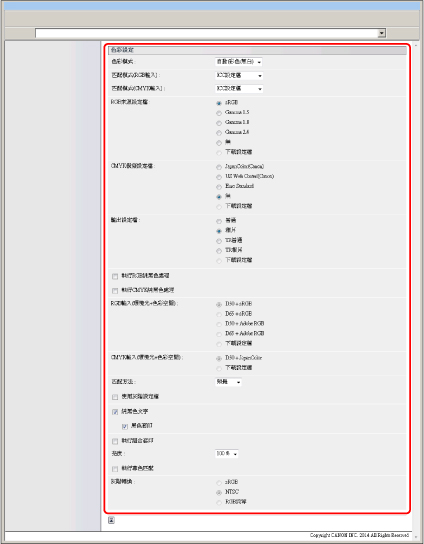
|
[色彩模式]
|
利用該設定,可以設定列印時要指定的色彩模式。
若選擇[自動(彩色/黑白)],本機器會根據文件類型自動在彩色模式和黑白模式之間切換。
若選擇[黑白],即使原稿為彩色,也僅用黑色(K)列印資料。
若選擇[全彩],則使用青色(C)、洋紅色(M)、黃色(Y)和黑色(K)。
|
|
[匹配模式]
|
利用該設定,可以選擇RGB/CMYK輸入資料是使用「ICC設定檔」還是「裝置連結設定檔」。
若選擇[ICC設定檔],本機器可以消除輸入設定檔(套用於輸入資料所用的色彩空間)和輸出設定檔(定義裝置相關的色彩空間)所用色彩空間之間的差異。
若選擇[裝置連結設定檔],可以直接將輸入色彩空間轉換為輸出色彩空間。
|
|
[RGB來源設定檔]
|
利用該設定,可以指定適合監控器特性的RGB設定檔(使用RGB(紅、綠、藍)色彩模式代表的彩色資料)。列印含有由RGB色彩模式製作的彩色影像或圖形時,套用該設定。
[sRGB]
該設定為普通的Windows電腦監控器指定行業標準的定義。若正在使用相容sRGB的監控器,可以列印出接近於其在監控器上顯示的顏色。
[Gamma 1.5]、[Gamma 1.8]和[Gamma 2.4]
利用這些設定,可以選擇RGB資料的Gamma糾正水平。值越高,列印輸出件越暗。
[無]
選擇該設定時,不套用RGB設定檔,裝置相關的RGB資料就可轉換成CMYK。
|
|
[CMYK模擬設定檔]
|
利用該設定,可以指定列印CMYK(青、洋紅、黃、黑)資料的模擬目標。根據在「CMYK模擬設定檔」中選擇的模擬目標,本機器將CMYK資料轉換成裝置相關的CMYK色彩模式。
[JapanColor(Canon)]
該設定使用JapanColor設定檔。用於獲得與日本的列印標準最相似的列印輸出件。
[US Web Coated(Canon)]
該設定使用U.S. Web Coated設定檔。用於獲得與美國的列印標準最相似的列印輸出件。
[Euro Standard]
該設定使用Euro Standard設定檔。用於獲得與歐洲的列印標準最相似的列印輸出件。
[無]
選擇該設定時,不套用CMYK設定檔,即可列印裝置相關的CMYK資料。
|
|
[輸出設定檔]
|
利用該設定,可以定義適合於將要列印的資料的設定檔。該設定可應用於列印工作中的所有資料,所以可確保所選設定檔適用於列印工作。
[普通]
該設定列印出的顏色與監控器上顯示的顏色很相似。 [相片]
該設定可列印出接近於相片列印件的顏色。 [TR普通]
該設定列印出的顏色與監控器上顯示的顏色很相似,而且減少了文字及細微線條的碳粉滲透。 [TR相片]
該設定可列印出接近於相片列印件的顏色,而且減少了文字及細微線條的碳粉滲透。 |
|
[執行RGB純黑色處理]
|
使用本機器的「RGB來源設定檔」將裝置相關的RGB資料轉換成裝置相關的CMYK資料時,利用該設定,可以指定如何處理與RGB有同等倍率的黑色和灰階資料。
|
|
[執行CMYK純黑色處理]
|
使用本機器的「CMYK模擬設定檔」處理裝置相關的CMYK資料時,利用該設定,可以指定如何列印單色資料(C=M=Y=0)。
|
|
[RGB輸入(環境光+色彩空間)]
|
利用該設定,可以為RGB輸入資料執行色彩匹配。
[D50 + sRGB]
該設定執行色彩匹配,以匹配相容的sRGB監控器上環境光D50(5,000 K)的條件。 [D65 + sRGB]
該設定執行色彩匹配,以匹配相容的sRGB監控器上環境光D65(6,500 K)的條件。 [D50 + Adobe RGB]
該設定執行色彩匹配,以匹配相容的Adobe RGB監控器上環境光D50(5,000 K)的條件。 [D65 + Adobe RGB]
該設定執行色彩匹配,以匹配相容的Adobe RGB監控器上環境光D65(6,500 K)的條件。 [下載設定檔]
該設定指定從主機電腦下載到本機器的設定檔。 若色彩模式設定為[黑白],則該設定無效。
|
|
[CMYK輸入(環境光+色彩空間)]
|
利用該設定,可以為CMYK輸入資料執行色彩匹配。
[D50 + JapanColor]
該設定使用環境光D50(5,000 K)執行色彩匹配,以匹配JapanColor的條件。 [下載設定檔]
該設定指定從主機電腦下載到本機器的設定檔。 若色彩模式設定為[黑白],則該設定無效。
|
|
[匹配方法]
|
利用該設定,可以在套用「RGB來源設定檔」時指定列印方法。本機器包含提供以下色彩渲染風格的色彩管理系統。
[知覺]
該設定可獲得相片或位圖化影像的最佳效果。 [飽和度]
該設定最適合列印業務演說稿中使用的插圖和圖表。 [色度]
該設定可提供與本機器列印範圍內的RGB色彩值接近的色彩。 |
|
[使用灰階設定檔]
|
透過使用本機器的「灰階設定檔」,可以將裝置相關的灰階資料轉換成CMYK資料。但是,根據「純黑色文字」或「輸出設定檔」,可能僅使用黑色(K)碳粉再現資料。
|
|
[純黑色文字]
|
該設定影鄉頁面上黑色(R=G=B=0%或C=M=Y=100%/Bk=N%)文字的列印輸出。大多數情況下,最好選擇該選項。若啟用該選項,應用程式生成的黑色僅使用100%黑色碳粉進行列印。這表明彩色碳粉不會發生位移,因為僅使用了一種碳粉顏色(黑色)。
|
|
[黑色套印]
|
在彩色背景或圖形上列印黑色文字時,利用該設定,可以選擇列印黑色文字的具體方法。若啟用該選項,可以套印黑色文字。該設定與[純黑色文字]選項一起使用時,本機器先列印全彩色背景,再用100% K(黑色)碳粉將黑色文字放置於彩色背景上。套印還可以減少色彩位移和出現在文字邊緣的光圈效應。
|
|
[執行組合套印]
|
可以以組合輸出的方式套印裝置相關的CMYK資料。將資料所用的色彩重疊並列印在一塊板上,這樣無須分離色彩即可檢查完成的結果。
|
|
[亮度]
|
該設定可調整整體影像的亮度。該設定的設定範圍為85%到115%,以5%為單位增減。選擇[85%]使影像更亮,選擇[115%]使影像更暗。
|
|
[執行專色匹配]
|
利用該設定,可以執行專色匹配。
|
|
[灰階轉換]
|
該設定用於將彩色資料轉換成灰階資料。
該設定對於黑白資料無效。
若[色彩模式]設定為[自動(彩色/黑白)]或[全彩],則該設定無效。
|
7.
按[開始列印]。
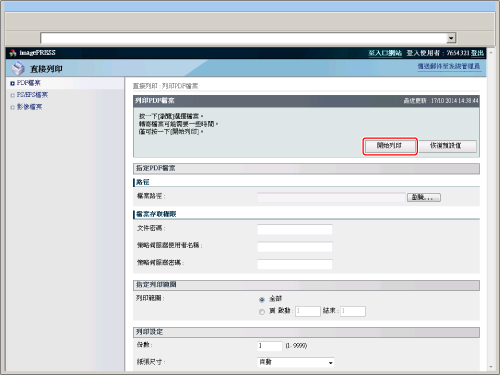
|
注意
|
|
要恢復預設設定,按一下[恢復預設值]。
轉寄檔案時,請勿反覆按[開始列印]。轉寄檔案可能需要一些時間。但是,若在轉寄檔案時反覆按,則檔案可能會出現問題且可能不會轉寄。
|
傳送列印工作後,螢幕會發生變化並顯示以下訊息。
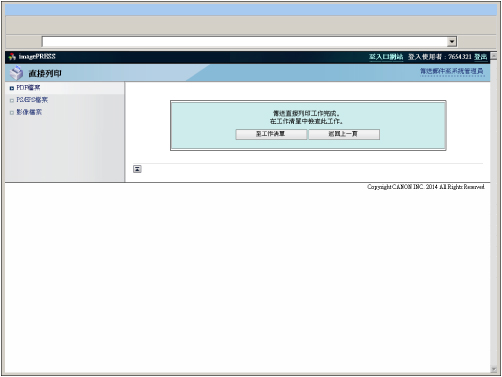
要檢查傳送的列印工作,按[至工作清單]。
直接列印PS/EPS檔案
要從「遠端使用者介面」直接列印PS/EPS檔案,請執行以下步驟:
|
須知
|
|
要從「遠端使用者介面」直接列印PS/EPS檔案,需要安裝「imagePRESS Printer Kit」。
|
1.
從[直接列印]功能表選擇[PS/EPS檔案]。
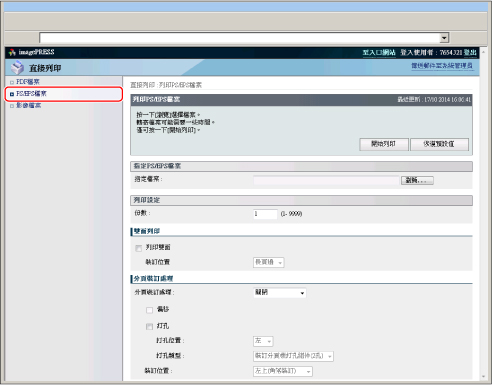
2.
按一下[瀏覽]→選擇檔案→按一下[開啟]。
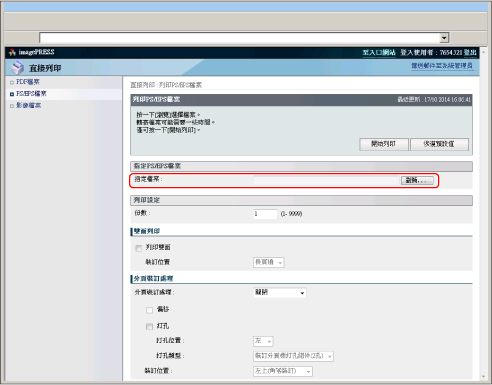
3.
必要時指定[列印設定]。
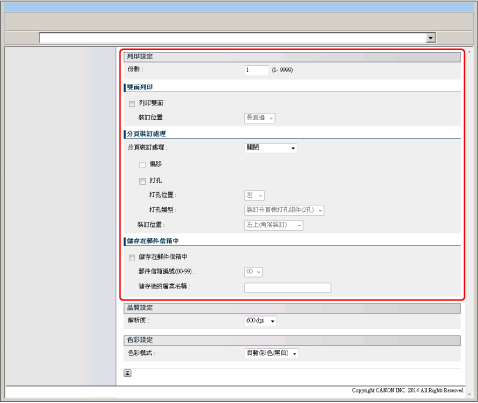
|
[份數]
|
利用該設定可以指定列印份數。
|
|
[列印雙面]
|
該設定指定在紙張單面還是雙面進行列印。
|
|
[裝訂位置]
|
該設定指定是將裝訂位置放置紙張長邊還是短邊。若在觸控面板顯示螢幕上指定預留裝訂邊,則紙張正面和反面的裝訂預留裝訂邊位置會自動調整。
有關詳細資訊,請參閱"Gutter(留白)." |
|
[分頁裝訂處理]*
|
該設定指定按頁或按份列印。
若選擇[關閉],則在列印下一頁之前列印同一頁的所有影本。
若選擇[分套(頁次順序)],則在列印下一頁之前列印各影本的所有頁。
若選擇[檢集(相同頁)],則在列印下一頁之前列印同一頁的所有影本。
若選擇[裝訂],則列印和裝訂各影本(排序)的所有頁。
|
|
[偏移]*
|
若在[分頁裝訂處理]中選擇該核取方塊和[分套(頁次順序)],則列印各影本(排序)的所有頁,且每隔一個完整的影本就會偏移表示各影本的開始位置。
若在[分頁裝訂處理]中選擇該核取方塊和[檢集(相同頁)],則在列印下一頁之前列印同一頁的所有影本。每隔一整套頁就會偏移表示新一套開始的位置。
|
|
[打孔]*
|
利用該設定,可以在已有列印內容的紙張上打孔。
選擇該核取方塊和<打孔位置>的[左]、[右]、[上]或[下]中的任意一個。 對於<打孔類型>,選擇所使用打孔組件的類型。
若選擇裝訂和打孔設定,指定打孔和裝訂設定使位置一致。如果位置不相符(如裝訂位置設定為右,打孔位置設定為左),這兩項設定都會失效,且列印紙張時不會進行裝訂或打孔。
打孔的數量根據安裝的裝訂分頁機的打孔組件的類型而有所差異。
|
|
[裝訂位置]*
|
若在[分頁裝訂處理]中選擇[裝訂],該設定會指定裝訂位置。
若選擇[角落裝訂],就可以選擇[左上]、[右上]、[左下]或[右下]中的任意一個。
若選擇[雙針裝訂],就可以選擇[左]、[右]、[上]或[下]中的任意一個。
|
|
[儲存在郵件信箱中]
|
要在郵件信箱中儲存資料,請選擇[儲存在郵件信箱中],然後再選擇接收者郵件信箱。在<儲存後的檔案名稱>中為要儲存至郵件信箱中的資料輸入檔案名稱。最多可以輸入24個字元。
|
* 根據可用的選購產品,「遠端使用者介面」上顯示的設定和數值會有所不同。有關詳細資訊,請參閱"功能設定:印表機."
4.
指定<品質設定>
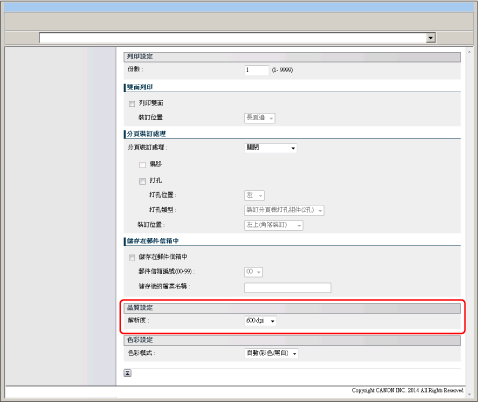
|
[解析度]
|
該設定指定列印解析度。
解析度以dpi(每英吋的點數)單位表示,指一英吋內的點數。值越高,解析度越大,從而可以表現更精細的細節。 若選擇[600 dpi],可以執行適用於普通文件和表格的列印。
若選擇[1200 dpi],可精確列印字元和線條。
|
5.
指定<色彩設定>
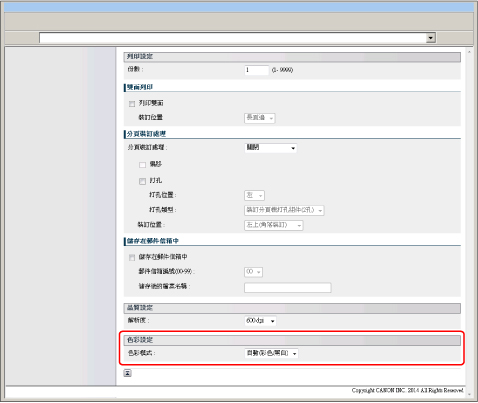
|
[色彩模式]
|
利用該設定,可以設定列印時要指定的色彩模式。
若選擇[自動(彩色/黑白)],本機器會自動偵測出是僅使用黑色(K)還是所有四種顏色再現頁面內容:青色(C)、洋紅色(M)、黃色(Y)和黑色(K)。
若選擇[黑白],即使原稿為彩色,也僅用黑色(K)列印資料。
|
6.
按一下[開始列印]。
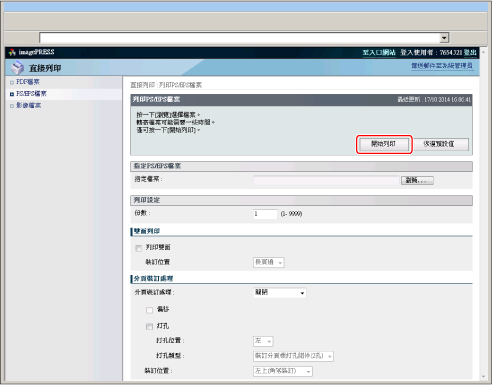
|
注意
|
|
要恢復預設設定,按一下[恢復預設值]。
轉寄檔案時,請勿反覆按[開始列印]。轉寄檔案可能需要一些時間。但是,若在轉寄檔案時反覆按,則檔案可能會出現問題且不會轉寄。
|
傳送列印工作後,螢幕會發生變化並顯示以下訊息。
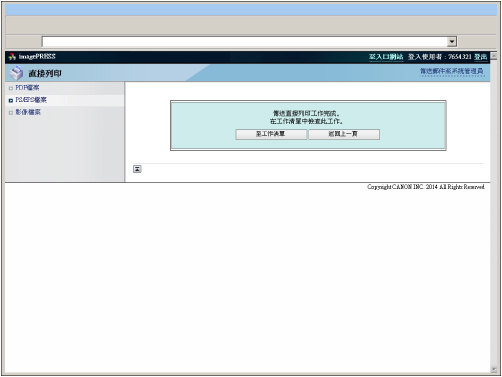
要檢查傳送的列印工作,按[至工作清單]。
直接列印影像檔案
要從「遠端使用者介面」直接列印TIFF/JPEG影像檔案,請執行以下步驟:
直接列印影像檔案對於JPEG資料支援ITU-T Rec. T.81,對於TIFF資料支援Adobe TIFF Revision 6.0。
|
須知
|
|
必須安裝「imagePRESS Printer Kit」,才能不必開啟TIFF/JPEG檔案即可進行列印。
|
1.
按一下[直接列印]→[影像檔案]。
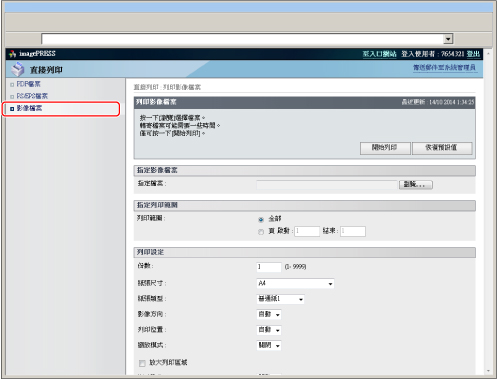
2.
按一下[瀏覽]→選擇檔案→按一下[開啟]。
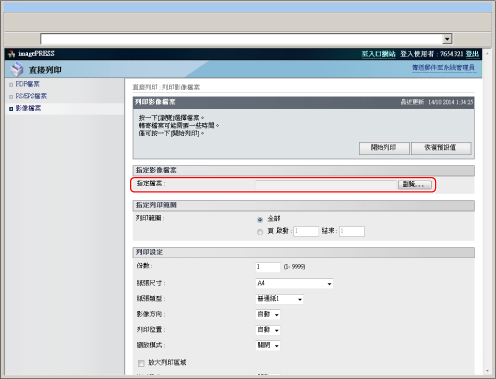
3.
設定<指定列印範圍>。
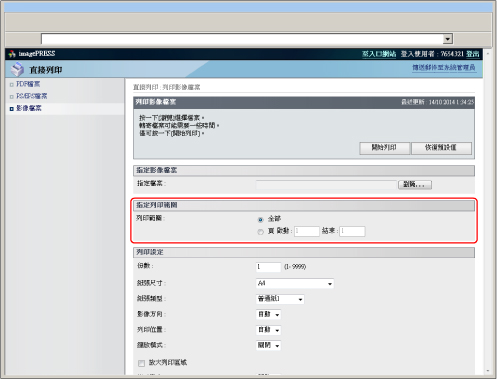
若選擇[全部],則列印全部頁。
若選擇[頁],輸入頁範圍→僅列印指定頁。
4.
設定[列印設定]。
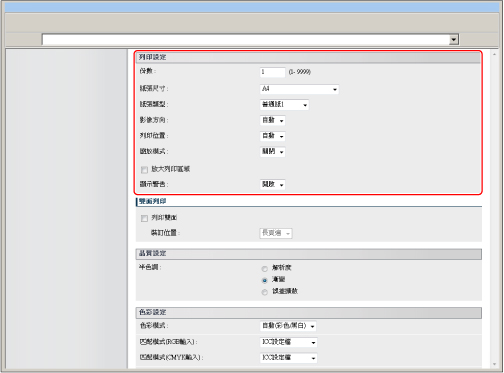
|
[份數]
|
利用該設定可以指定列印份數。
|
|
[紙張尺寸]
|
此設定指定輸出的紙張尺寸。
|
|
[紙張類型]
|
該設定指定輸出紙張類型。
|
|
[影像方向]
|
該設定指定縱向還是橫向列印影像。
若選擇[自動],透過比較影像的長度和寬度自動調整方向。若寬度較大,會橫向列印影像。若長度較大,會縱向列印影像。
若選擇[縱向],不論尺寸如何都會縱向列印影像。
若選擇[橫向],不論尺寸如何都會橫向列印影像。
|
|
[列印位置]
|
該設定指定影像的列印位置。
若選擇[自動],而又指定了影像的列印位置,那麼就會在紙張的指定位置列印影像。若未指定列印位置,影像列印在紙張中央。
若選擇[中央],不論是否指定了影像的列印位置,都會在紙張中央位置列印。
若選擇[左上],不論是否指定了影像的列印位置,都會在紙張左上方列印。
|
|
[縮放模式]
|
該設定放大或縮小影像的尺寸,以符合指定紙張尺寸的可列印區域。
若選擇[自動],影像尺寸會自動放大或縮小,以符合指定紙張尺寸的可列印區域。 |
|
[放大列印區域]
|
該設定用於指定是否將可列印區域放大到紙張邊緣。
|
|
[顯示警告]
|
若本機器上出現與列印影像相關的錯誤,該設定可指定要採取的措施。
若選擇[開啟],會顯示錯誤訊息。
若選擇[關閉],本機器會繼續列印工作,而不顯示錯誤訊息。
|
5.
設定<雙面列印>。
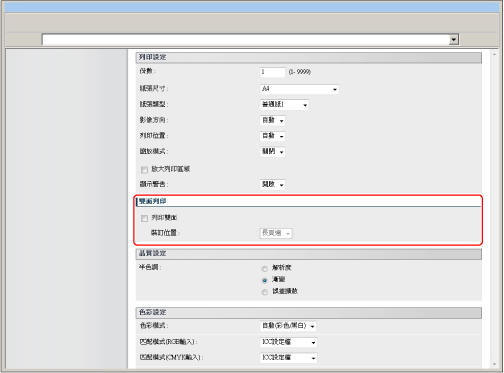
|
[列印雙面]
|
該設定指定在紙張單面還是雙面進行列印。
|
|
[裝訂位置]
|
該設定指定是將裝訂位置放置紙張長邊還是短邊。若在觸控面板顯示螢幕上指定預留裝訂邊,則紙張正面和反面的裝訂預留裝訂邊位置會自動調整。有關詳細資訊,請參閱"Gutter(留白)."
|
6.
設定<品質設定>。
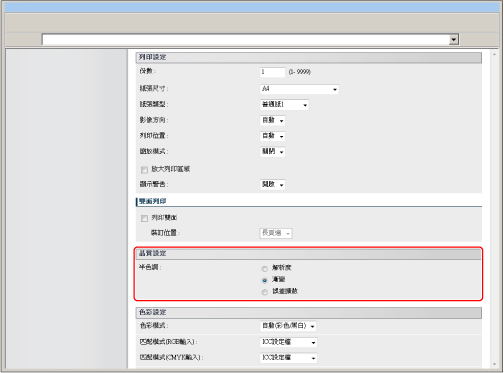
|
[半色調]
|
此設定指定如何表示半色調。
列印資料以點來表現。使用抖動圖案(即點組)表現細微的漸變、邊緣和陰影。這種表現方法稱為半色調處理。
選擇[解析度],可以列印具有清楚輪廓的文字,該設定最適合列印文字和細線條。
選擇[漸變],可以列印出平滑的漸變和輪廓,該設定最適合列印使用漸變的圖表和圖形。
若選擇[誤差擴散],儘管碳粉穩定性較弱,仍可以進行比[解析度]更精細的列印。此設定適於清晰地列印小字元、精細線條和輪廓(如來自CAD資料)。
|
7.
設定<色彩設定>。
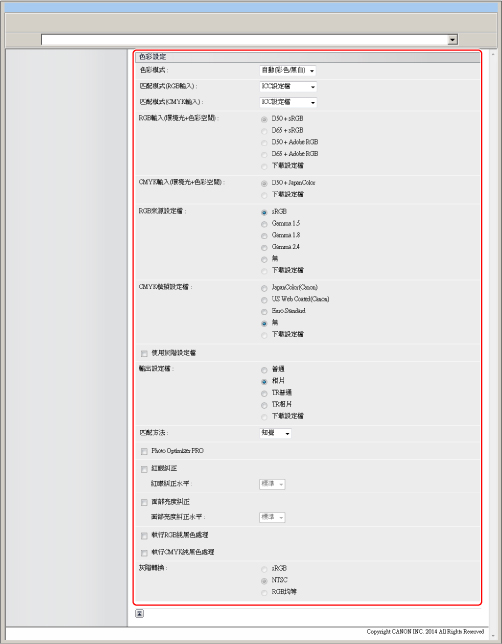
|
[色彩模式]
|
利用該設定,可以設定列印時要指定的色彩模式。
若選擇[自動(彩色/黑白)],本機器會根據文件類型自動在彩色模式和黑白模式之間切換。
若選擇[黑白],即使原稿為彩色,也僅用黑色(K)列印資料。
|
|
[匹配模式(RGB輸入)]
[匹配模式(CMYK輸入)]
|
利用該設定,可以選擇RGB/CMYK輸入資料是使用「ICC設定檔」還是「裝置連結設定檔」。
若選擇[ICC設定檔],本機器可以消除輸入設定檔(套用於輸入資料所用的色彩空間)和輸出設定檔(定義裝置相關的色彩空間)所用色彩空間之間的差異。
若選擇[裝置連結設定檔],可以直接將輸入色彩空間轉換為輸出色彩空間。
|
|
[RGB輸入(環境光+色彩空間)]
|
利用該設定,可以為RGB輸入資料執行色彩匹配。
[D50 + sRGB]
該設定執行色彩匹配,以匹配相容的sRGB監控器上環境光D50(5,000 K)的條件。 [D65 + sRGB]
該設定執行色彩匹配,以匹配相容的sRGB監控器上環境光D65(6,500 K)的條件。 [D50 + Adobe RGB]
該設定執行色彩匹配,以匹配相容的Adobe RGB監控器上環境光D50(5,000 K)的條件。 [D65 + Adobe RGB]
該設定執行色彩匹配,以匹配相容的Adobe RGB監控器上環境光D65(6,500 K)的條件。 [下載設定檔]
該設定指定從主機電腦下載到本機器的設定檔。 若色彩模式設定為[黑白],則該設定無效。
只有在「匹配模式」設定中選擇[裝置連結設定檔],該設定才有效。
|
|
[CMYK輸入(環境光+色彩空間)]
|
利用該設定,可以為CMYK輸入資料執行色彩匹配。
[D50 + JapanColor]
該設定使用環境光D50(5,000 K)執行色彩匹配,以匹配JapanColor的條件。 [下載設定檔]
該設定指定從主機電腦下載到本機器的設定檔。 若色彩模式設定為[黑白],則該設定無效。
只有在「匹配模式」設定中選擇[裝置連結設定檔],該設定才有效。
|
|
[RGB來源設定檔]
|
利用該設定,可以指定適合監控器特性的RGB設定檔(使用RGB(紅、綠、藍)色彩模式代表的彩色資料)。列印含有由RGB色彩模式製作的彩色影像或圖形時,套用該設定。
[sRGB]
該設定為普通的Windows電腦監控器指定行業標準的定義。若正在使用相容sRGB的監控器,可以列印出接近於其在監控器上顯示的顏色。 [Gamma 1.5]、[Gamma 1.8]和[Gamma 2.4]
利用這些設定,可以選擇RGB資料的Gamma糾正水平。值越高,列印輸出件越暗。 [無]
選擇該設定時,不套用RGB設定檔,裝置相關的RGB資料就可轉換成CMYK。 只有「CMS(匹配)/Gamma」設定為[CMS],才可套用該設定。
|
|
[CMYK模擬設定檔]
|
利用該設定,可以指定列印CMYK(青、洋紅、黃、黑)資料的模擬目標。根據在「CMYK模擬設定檔」中選擇的模擬目標,本機器將CMYK資料轉換成裝置相關的CMYK色彩模式。
[JapanColor(Canon)]
該設定使用JapanColor(Canon)設定檔。用於獲得與日本的列印標準最相似的列印輸出件。 [US Web Coated(Canon)]
該設定使用U.S. Web Coated設定檔。用於獲得與美國的列印標準最相似的列印輸出件。 [Euro Standard]
該設定使用Euro Standard設定檔。用於獲得與歐洲的列印標準最相似的列印輸出件。 [無]
選擇該設定時,不套用CMYK設定檔,即可列印裝置相關的CMYK資料。 可能無法使用提供的所有設定檔。若使用下載的設定檔將彩色資料列印為灰階,請檢查下載的設定檔的相容性。
若本機器接收到含裝置相關的(基於CIE)色彩空間定義的資料,那麼該資料應是由指定的設定處理過的色彩。因此「CMYK模擬設定檔」不適用於本機器。
|
|
[使用灰階設定檔]
|
透過使用本機器的「灰階設定檔」,可以將裝置相關的灰階資料轉換成CMYK資料。但是,根據[純黑色文字]或[輸出]設定檔,可能僅使用黑色(K)碳粉再現資料。
|
|
[輸出設定檔]
|
利用該設定,可以定義適合於將要列印的資料的設定檔。該設定可應用於列印工作中的所有資料,所以可確保所選設定檔適用於列印工作。
[普通]
該設定列印出的顏色與監控器上顯示的顏色很相似。 [相片]
該設定可列印出接近於相片列印件的顏色。 [TR普通]
該設定列印出的顏色與監控器上顯示的顏色很相似,而且減少了文字及細微線條的碳粉滲透。 [TR相片]
該設定可列印出接近於相片列印件的顏色,而且減少了文字及細微線條的碳粉滲透。 只有「CMS(匹配)/Gamma」設定為[CMS],才可套用該設定。
利用該設定,可以將彩色資料轉換成灰階資料。
該設定對於黑白資料無效。
若色彩模式設定為[自動(彩色/黑白)],則該設定無效。
|
|
[匹配方法]
|
利用該設定,可以在套用「RGB來源設定檔」時指定列印方法。本機器包含提供以下色彩渲染風格的色彩管理系統。
[知覺]
該設定可獲得相片或位圖化影像的最佳效果。 [飽和度]
該設定最適合列印業務演說稿中使用的插圖和圖表。 [色度]
該設定可提供與本機器列印範圍內的RGB色彩值接近的色彩。 |
|
[Photo Optimizer PRO]
|
可以調整影像的對比度、色彩平衡、飽和度和平衡。
該設定對於黑白資料無效。
若[色彩模式]設定為[黑白],則該設定無效。
|
|
[紅眼糾正]
|
偵測並糾正由於拍照時閃光或電子閃光造成的相片上的紅眼。相片上面部僅出現一半時,也可以進行糾正。
可以在[紅眼糾正水平]中指定糾正水平。
若選擇[弱],糾正水平較低。
若選擇[標準],糾正水平處於「弱」和「強」之間。
若選擇[強],糾正水平較高。
|
|
[面部亮度糾正]
|
若由於背光或曝光不足而導致相片中的面部較暗,可以糾正整個影像的亮度以獲得期望的面部亮度。可以在[面部亮度糾正水平]中指定糾正水平。
若選擇[弱],糾正水平較低。
若選擇[標準],糾正水平處於「弱」和「強」之間。
若選擇[強],糾正水平較高。
該設定僅對水平和垂直像素超過100像素的影像有效。
該設定對於黑白資料無效。
若色彩模式設定為[黑白],則該設定無效。
效果因資料而有所不同。
|
|
[執行RGB純黑色處理]
|
使用本機器的「RGB來源設定檔」將裝置相關的RGB資料轉換成裝置相關的CMYK資料時,利用該設定,可以指定如何處理與RGB有同等倍率的黑色和灰階資料。
|
|
[執行CMYK純黑色處理]
|
使用本機器的「CMYK模擬設定檔」處理裝置相關的CMYK資料時,利用該設定,可以指定如何列印單色資料(C=M=Y=0)。
|
|
[灰階轉換]
|
列印彩色資料時,可以選擇將彩色值轉換為灰階值的方法。
[sRGB]可透過基於sRGB的色彩轉換方法計算灰階值。
[NTSC]可透過基於NTSC的色彩轉換方法計算灰階值。
[RGB均等]將「紅色」、「綠色」和「藍色」數值的平均值計為灰階值。利用該設定,可以將彩色資料轉換成灰階資料。
該設定對於黑白資料無效。
只有[色彩模式]設定為[黑白]時,該設定才有效。
|
8.
按[開始列印]。
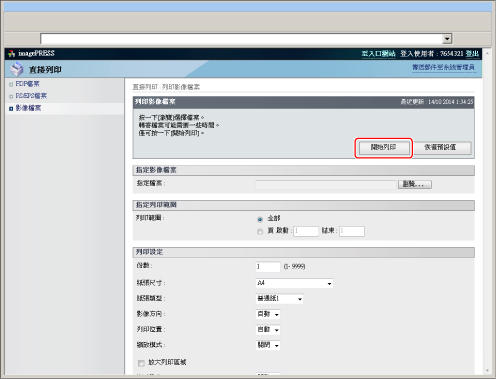
|
注意
|
|
要恢復預設設定,按一下[恢復預設值]。
轉寄檔案時,請勿反覆按[開始列印]。轉寄檔案可能需要一些時間。 但是,若在轉寄檔案時反覆按,則檔案可能會出現問題且可能不會轉寄。
|
傳送列印工作後,螢幕會發生變化並顯示以下訊息。
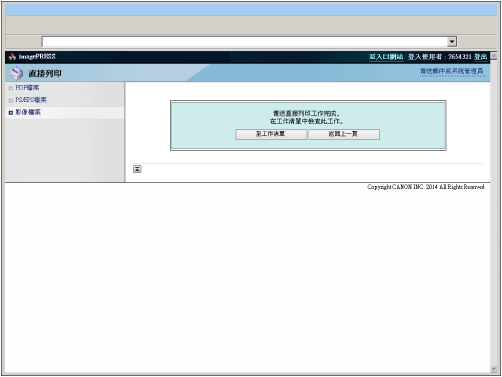
要檢查傳送的列印工作,按[至工作清單]。
|
須知
|
|
不能列印JPEG 2000格式的影像檔案。
本機器支援/不支援的JPEG資料編碼方法如下所示:
支援
標準DCT方法
不支援
延伸DCT方法
無失真方法
階層式方法
本機器支援/不支援的TIFF資料編碼方法如下所示:
支援
未壓縮
ITU-T Rec.T.4一維編碼方法
ITU-T Rec.T.4二維編碼方法
ITU-T Rec.T.6基本傳真編碼方法
ITU-T Rec.T.81 JPEG(僅限標準DCT方法)
PackBits(Apple Macintosh PackBits方法)
不支援
LZW
ITU-T Rec.T.82 JBIG(黑白)
ITU-T Rec.T.43 JBIG(彩色)
ITU-T Rec.T.44 MRC
*根據資料,可能無法正確執行列印。
|